不少的使用者其實對於如何使用 iTunes 來管理手機有相當大的疑惑,有沒有什麼軟體是可以取代 iTunes 用更簡單的方式來管理手機呢?今天要向大家介紹一款叫做「MacX MediaTrans」的 iPhone 管理軟體,不如趁這次升級 iOS 12 後好好的將手機整理一下,將照片移到電腦中,為 iPhone 節省空間吧!如果你剛好這次還買了 iPhone XS 的手機,不妨試試用 MacX MediaTrans 備份好舊 iPhone 中你要的檔案再放進新的 iPhone,順便好好的整理手機中的檔案吧!

限時免費下載 MacX MediaTrans
MacX MediaTrans 目前正在舉行限時免費的活動,大家除了可以在 MacX MediaTrans 的活動網頁上取得 Mac 及 Windows 雙版本的 MacX MediaTrans,想要取得免費的 MacX MediaTrans 只需要在活動網頁中輸入你的 Email,MacX MediaTrans 就會發送下載網址還有授權碼到你的電子信箱了,授權碼的價值高達 59.95 美元!
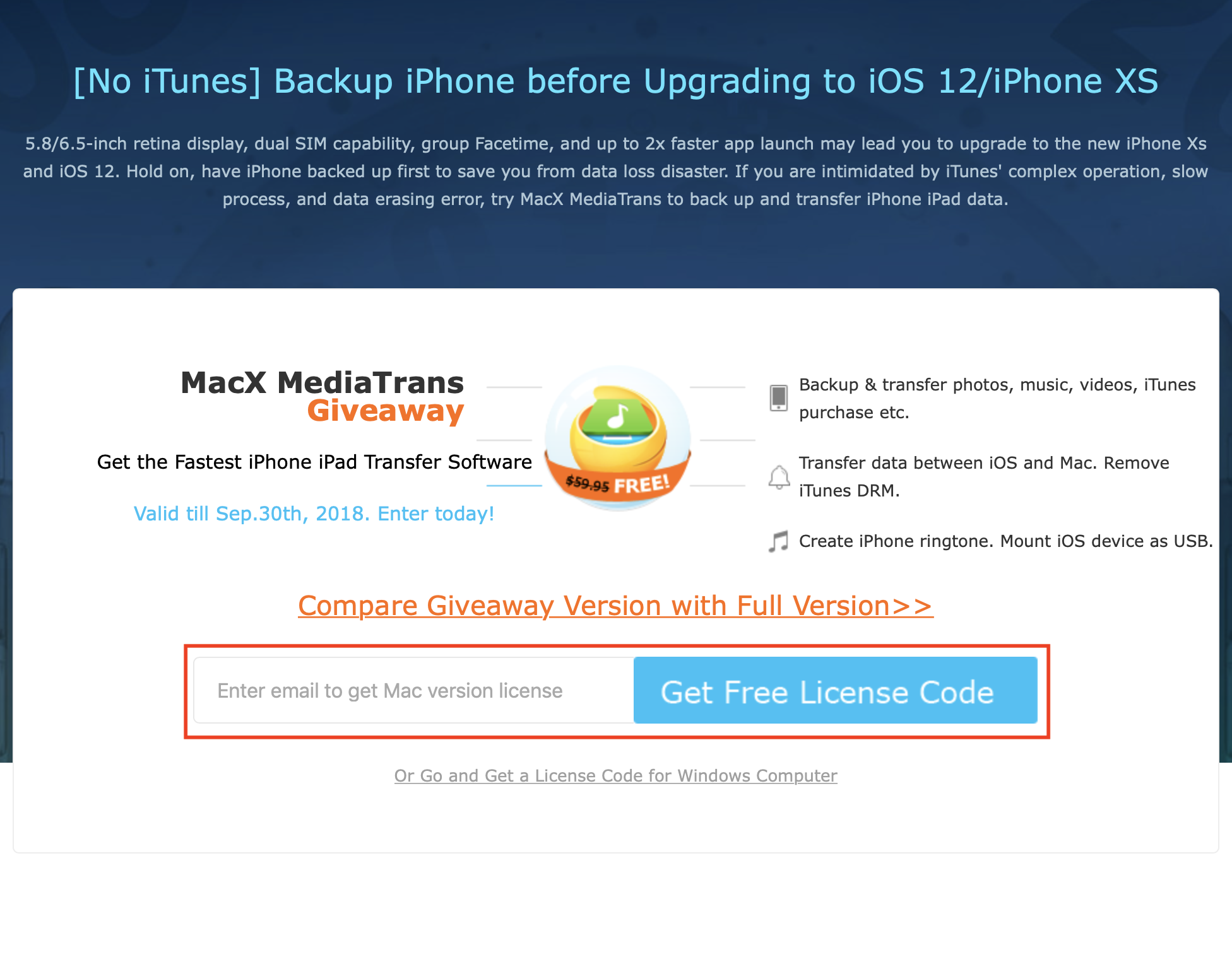
- MacX MediaTrans 限時免費活動網頁(Mac 版)
- MacX MediaTrans 限時免費活動網頁(Windows 版)
雖然這次限時免費贈送的 MacX MediaTrans 不支援後續的版本更新,不過 MacX MediaTrans 還有其他版本的優惠正在同步進行中,如果喜歡的話也可以到 MacX MediaTrans 的官方網頁上參考一下:MacX MediaTrans 官網。
看完了優惠之後,我們就趕緊來看看要如何使用 MacX MediaTrans,還有 MacX MediaTrans 有什麼好處吧!
將 iPhone 連接到 MacX MediaTrans
MacX MediaTrans 是一款在 Mac 上管理 iPhone 的軟體,所以使用的第一件事就是將 iPhone 連接到 Mac 上,確認連接完成後 MacX MediaTrans 就會顯示像下圖一樣的介面,左上角會顯示你的 iPhone 名稱及容量,最右上角會顯示現在 iPhone 的電量,往下一點還可以看到 iOS 版本還有 iTunes 的版本。
目前 MacX MediaTrans 只有英文的介面,所以這邊簡單地為大家翻譯了一下 MacX MediaTrans 的主要功能,不過因為每個功能的選項都有圖示,因此也不難理解圖像與對應的功能。
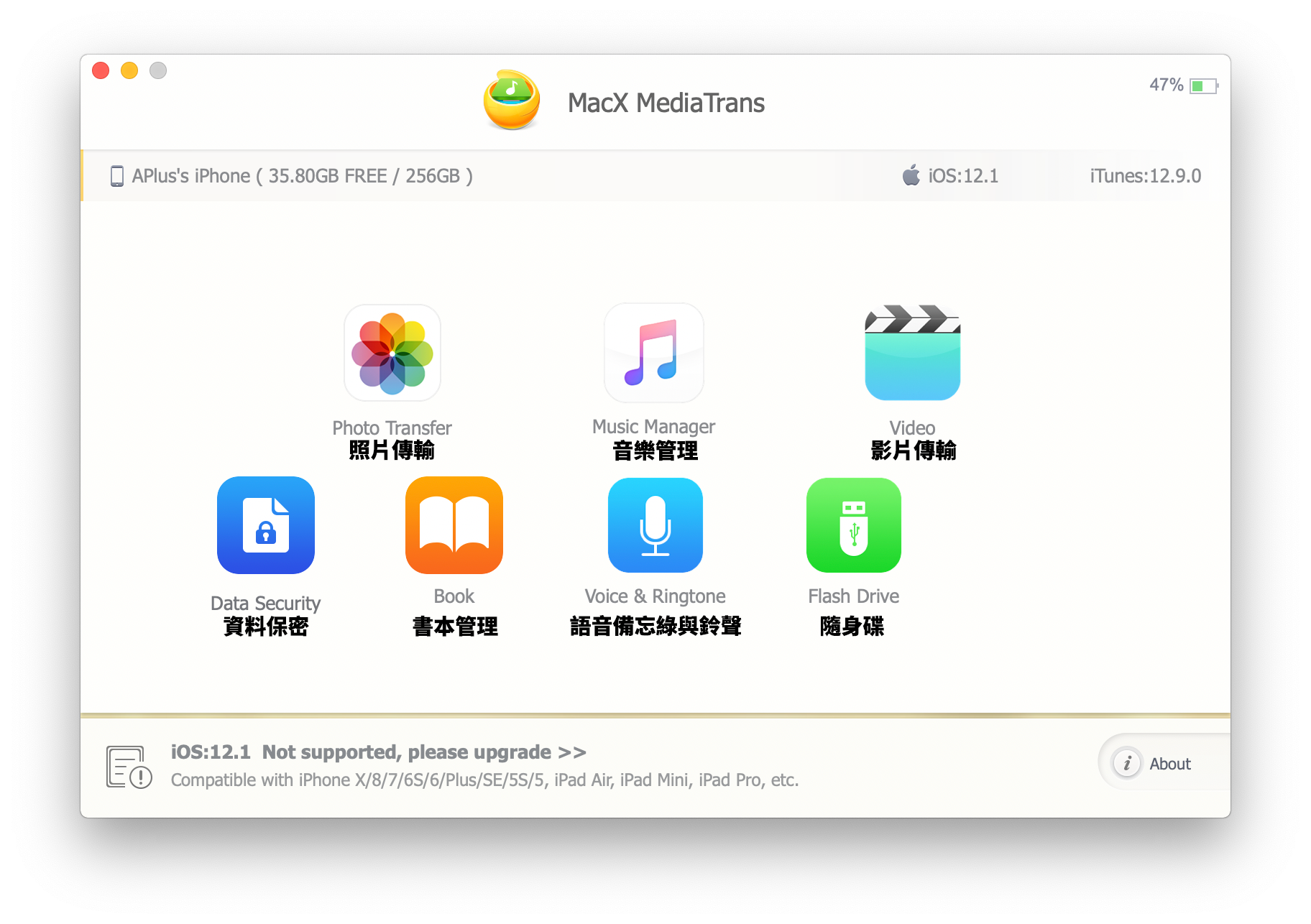
使用 MacX MediaTrans 將照片傳輸到電腦
雖然在 Mac 上可以直接透過內建的「照片」App 來管理 iPhone 上的照片,不過對於一些新加入 Mac 的使用者來說可能就會有點複雜,MacX MediaTrans 的照片傳輸功能相對的會再簡易一些。
操作方式很簡單,進入 MacX MediaTrans 的「照片傳輸」功能之後,只需要按下我們要輸出到電腦的照片,接著按下上方的「Export」,就可以將照片輸出到電腦中了。
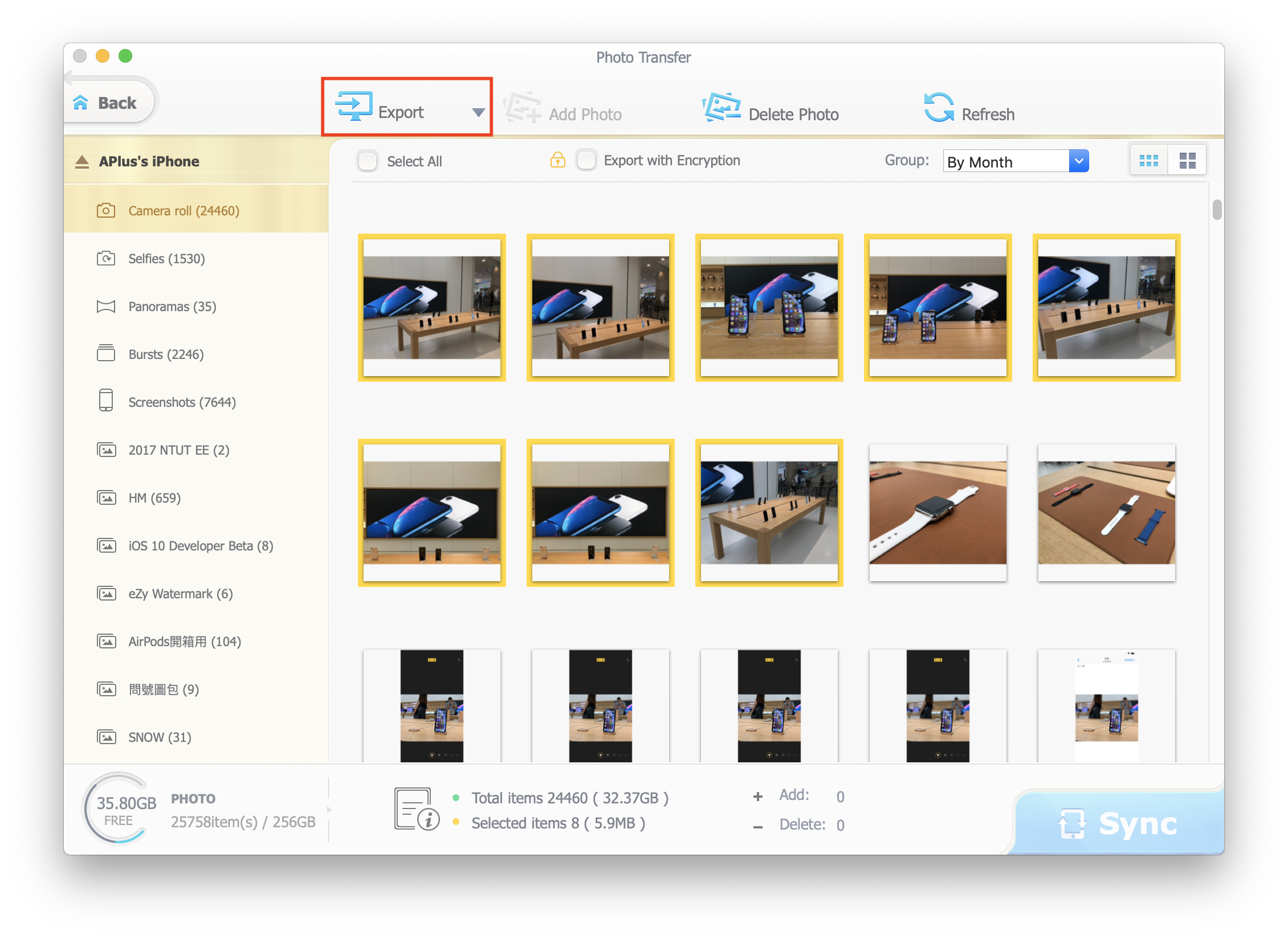
使用 MacX MediaTrans 管理 iPhone 中的音樂
現在其實還是有許多的使用者不是使用 Apple Music、Spotify 或者 KKBOX 等串流平台來聽音樂,因此就會有一種常見的問題出現:怎麼將音樂放到 iPhone?
如果要透過 iTunes 來將音樂同步到 iPhone 中,就必須先將電腦中的音樂檔案放入 iTunes 的資料庫,之後再選擇將音樂同步,但如果現在我們透過 MacX MediaTrans 的「音樂管理」功能來將音樂加入 iPhone 中,就可以直接將音樂的檔案放入 iPhone 中。如果是從 iTunes Store 購買的音樂,也可以將音樂從 iPhone 輕鬆的輸出到 Mac 上。
如果要將音樂加入到 iPhone 中,我們只要按一下上方的「Add Music」,接著選擇要放入 iPhone 的音樂檔案,最後按下右下角的「Sync」,就可以將音樂快速的加入 iPhone,操作起來可以省去不少時間。
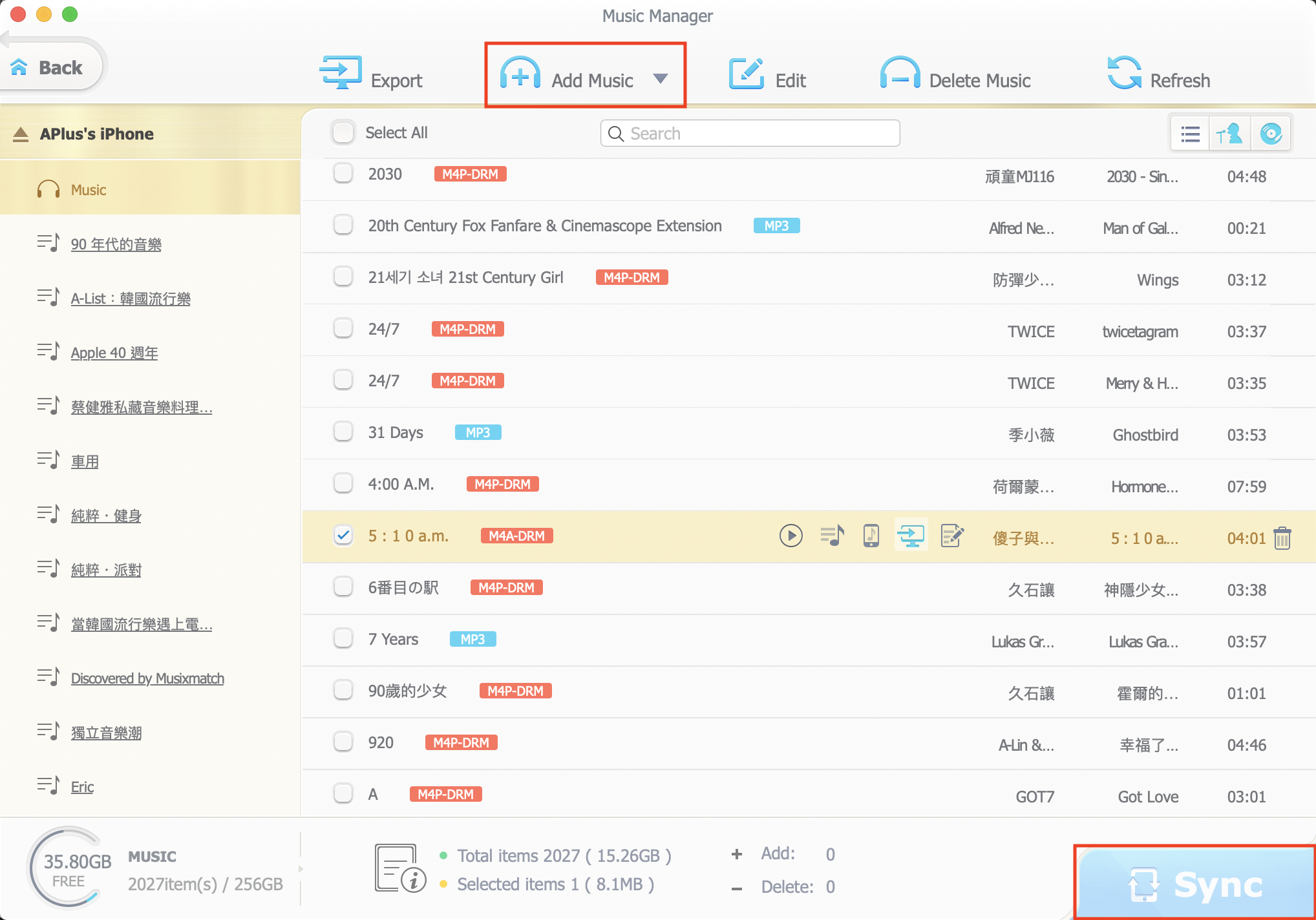
如果要將在 iPhone 上從 iTunes Store 購買的音樂輸出到電腦,則可以在該音樂項目上,按下「Export music」的圖示,就可以將音樂輸出到電腦了。
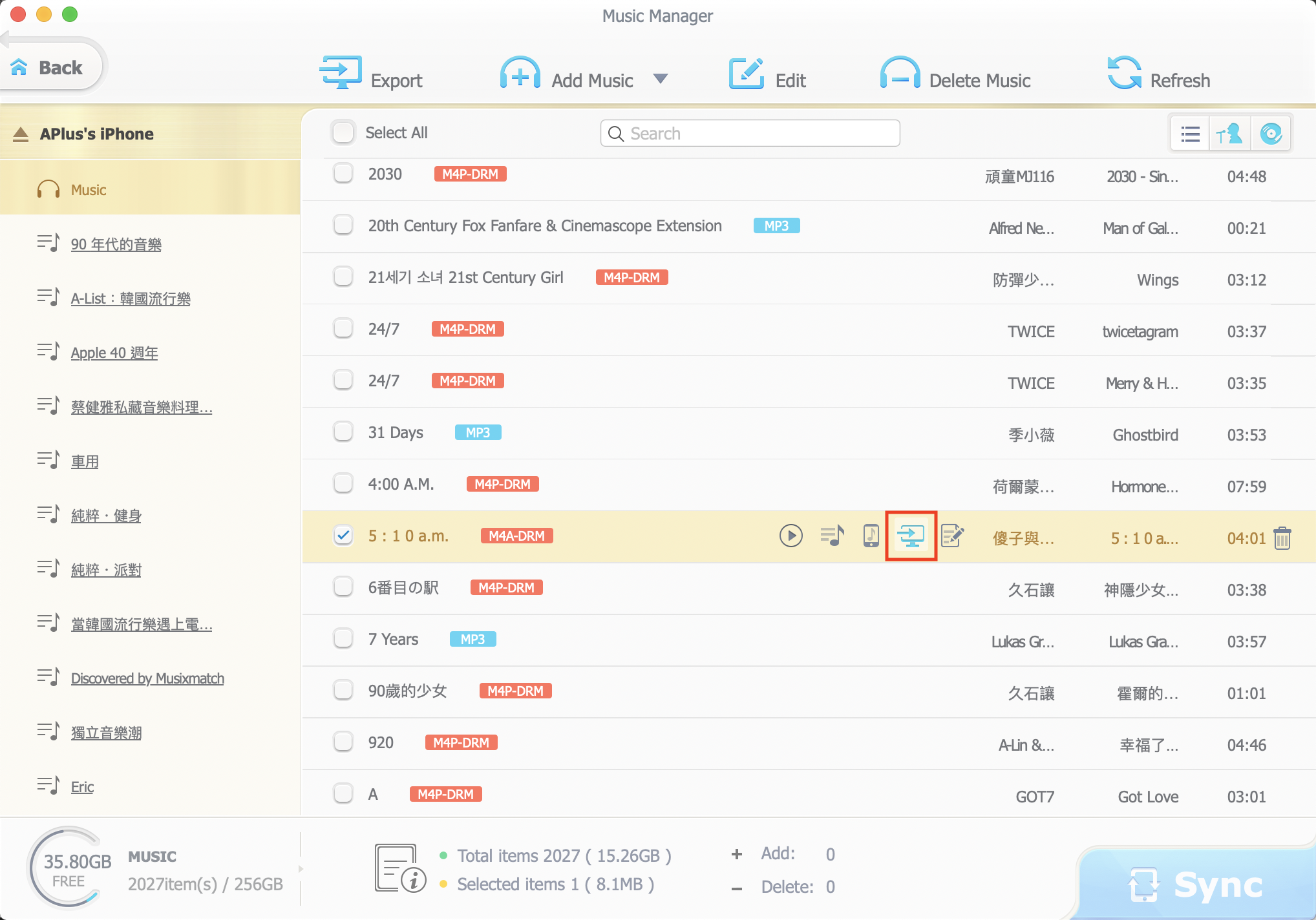
使用 MacX MediaTrans 添加影片到 iPhone
如果我們在網路上看到一部精彩的影片,想將它下載並放到 iPhone 中的話,我們要怎麼樣才能將它同步到 iPhone 上呢?在 iTunes 的環境下我們是無法將我們從網路上下載的影片加入 iTunes 資料庫中,更別說是同步到 iPhone 。
所以我們如果要將影片加入 iPhone 中,就可以透過 MacX MediaTrans 的「影片管理」功能來將影片加入 iPhone。
點一下 MacX MediaTrans 上方的「Add Video」,再選擇我們要加入的影片,最後按下右下角的「Sync」,就可以輕鬆的將我們要的影片同步到 iPhone 中了,如果影片的格式不是 iPhone 所支援的格式,MacX MediaTrans 也會自動為你轉檔,可以省去不少繁雜的步驟。
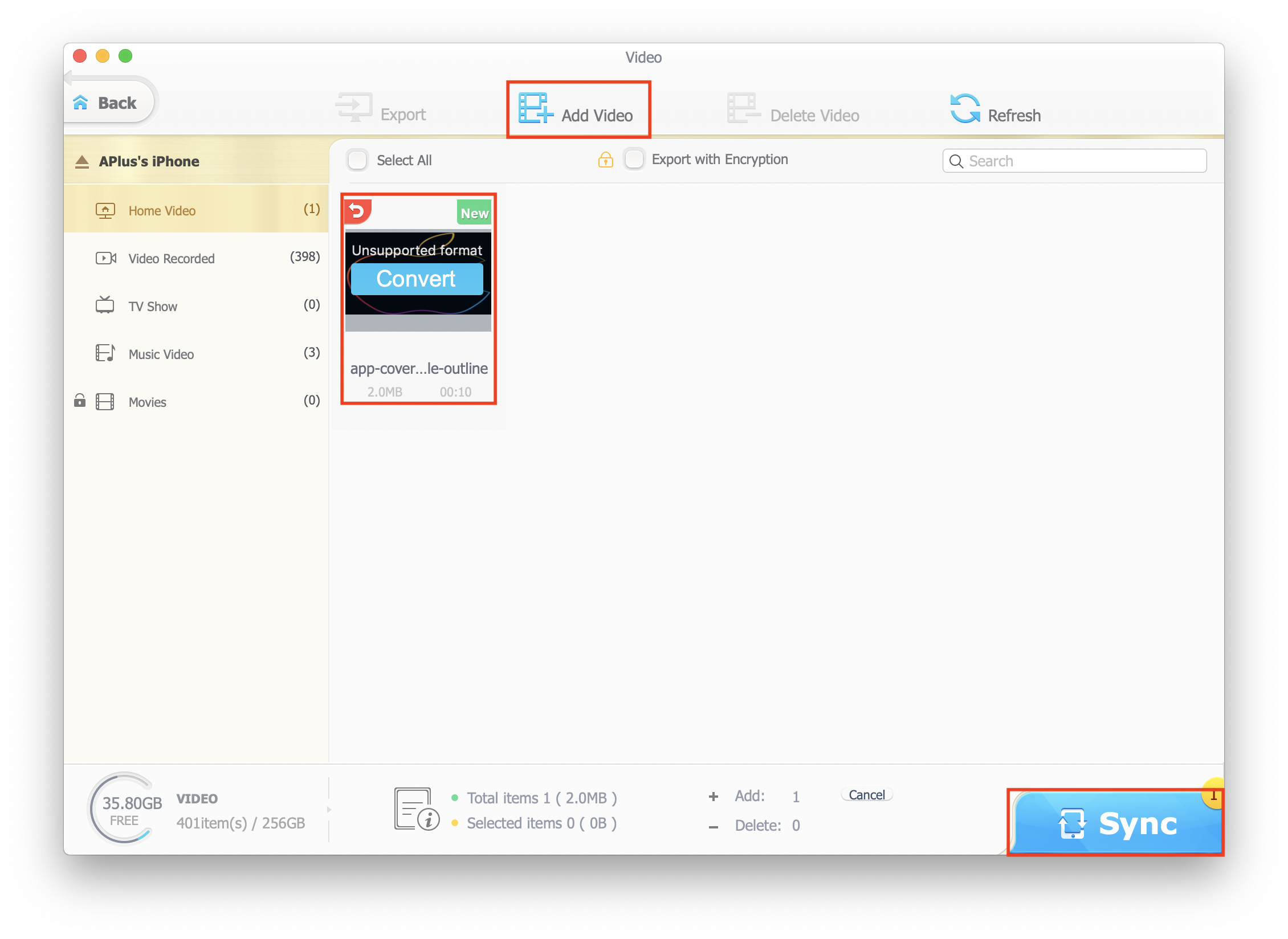
使用 MacX MediaTrans 將 iBooks 的書本匯出到電腦上
當我們今天在 iBooks Store 看到一本好看或實用電子書時,想將這本電子書存到電腦上或者它印成紙本的話,MacX MediaTrans 的「書本管理」功能就派上用場了,因為 MacX MediaTrans 的書本管理可以直接將 iBooks 上的電子書輸出成 PDF 的檔案。
首先選擇我們要存到電腦的電子書,完成後按下上方的「Export」就可以將書本從 iPhone 上輸出到電腦了。
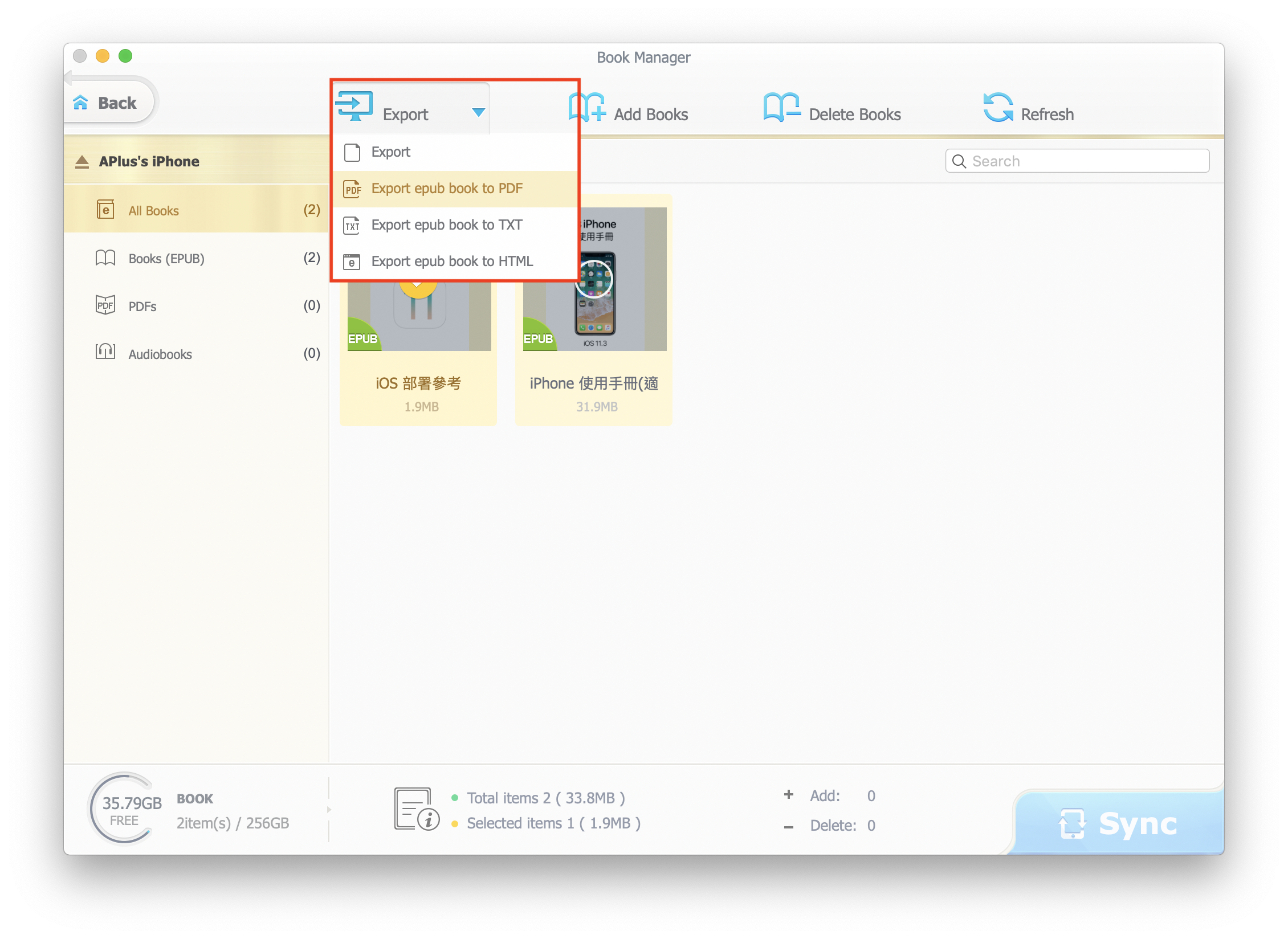
使用 MacX MediaTrans 將鈴聲放進 iPhone
iPhone 內建的鈴聲雖然好聽,但聽久了總會膩也有可能會跟其他人的 iPhone 鈴聲搞混,這時候我們就會想要將自己做的鈴聲或者下載的鈴聲放到 iPhone 中,透過 MacX MediaTrans的「語音備忘錄及鈴聲」功能,我們可以用比 iTunes 更快的速度來將鈴聲放入 iPhone 中。
先按一下上方的「Add Ringtone」並選擇我們要加入的鈴聲,最後再按下右下角的「Sync」就可以將鈴聲放入 iPhone 中了,而且如果鈴聲的檔案不是 iPhone 指定的「.m4r」檔案,MacX MediaTrans 也會為你自動轉檔好。
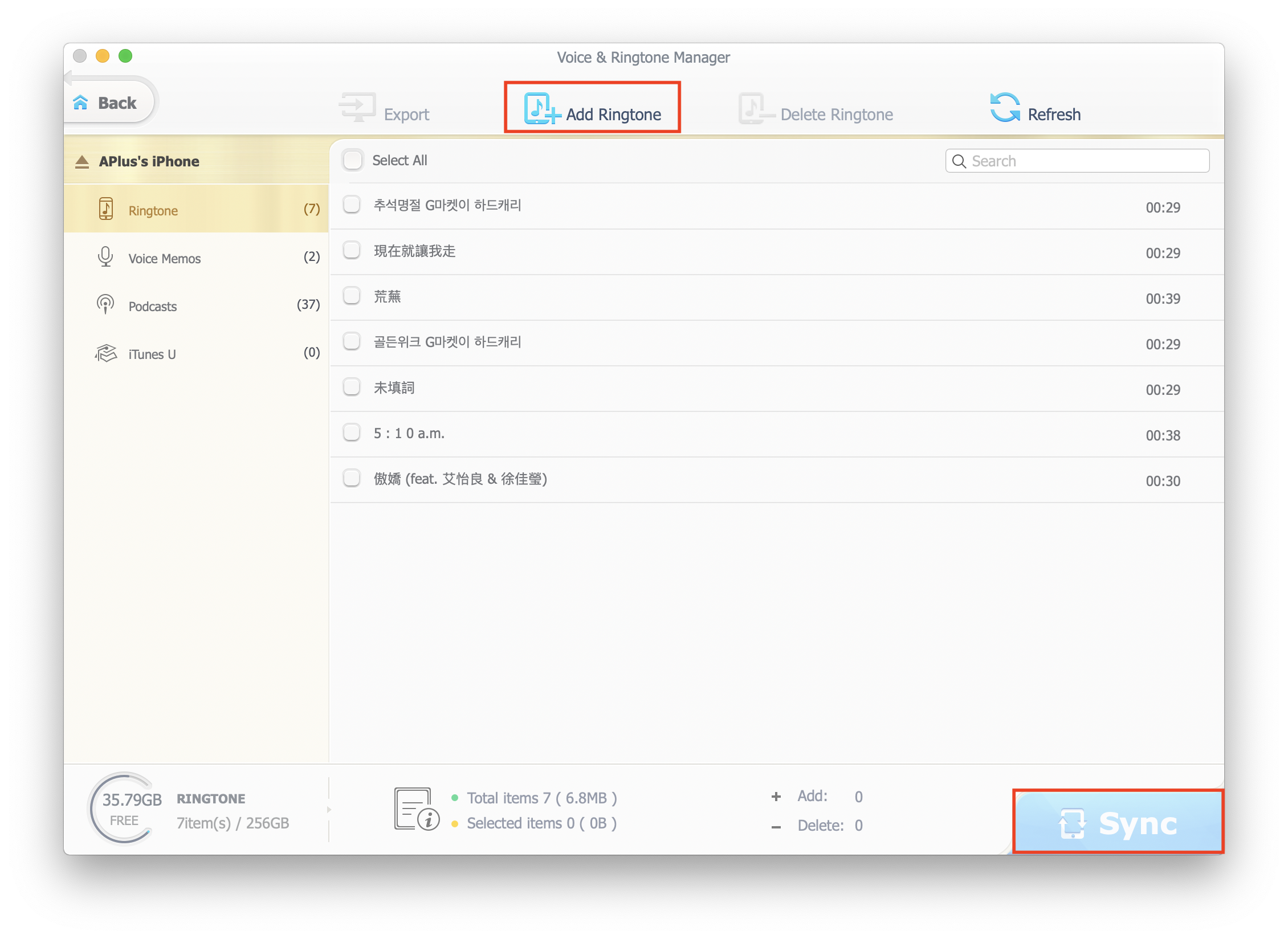
讓 iPhone 多的空間變成你的隨身碟
如果你像我一樣是買 256 GB 的 iPhone,有多餘的空間就嗰可以利用 MacX MediaTrans 來讓你的 iPhone 變身成為隨身碟來存放檔案,如果是今年購買 iPhone XS 512 GB 的朋友,也可以好好的利用這項功能,點一下「Add」就可以將檔案加入 iPhone 中了。
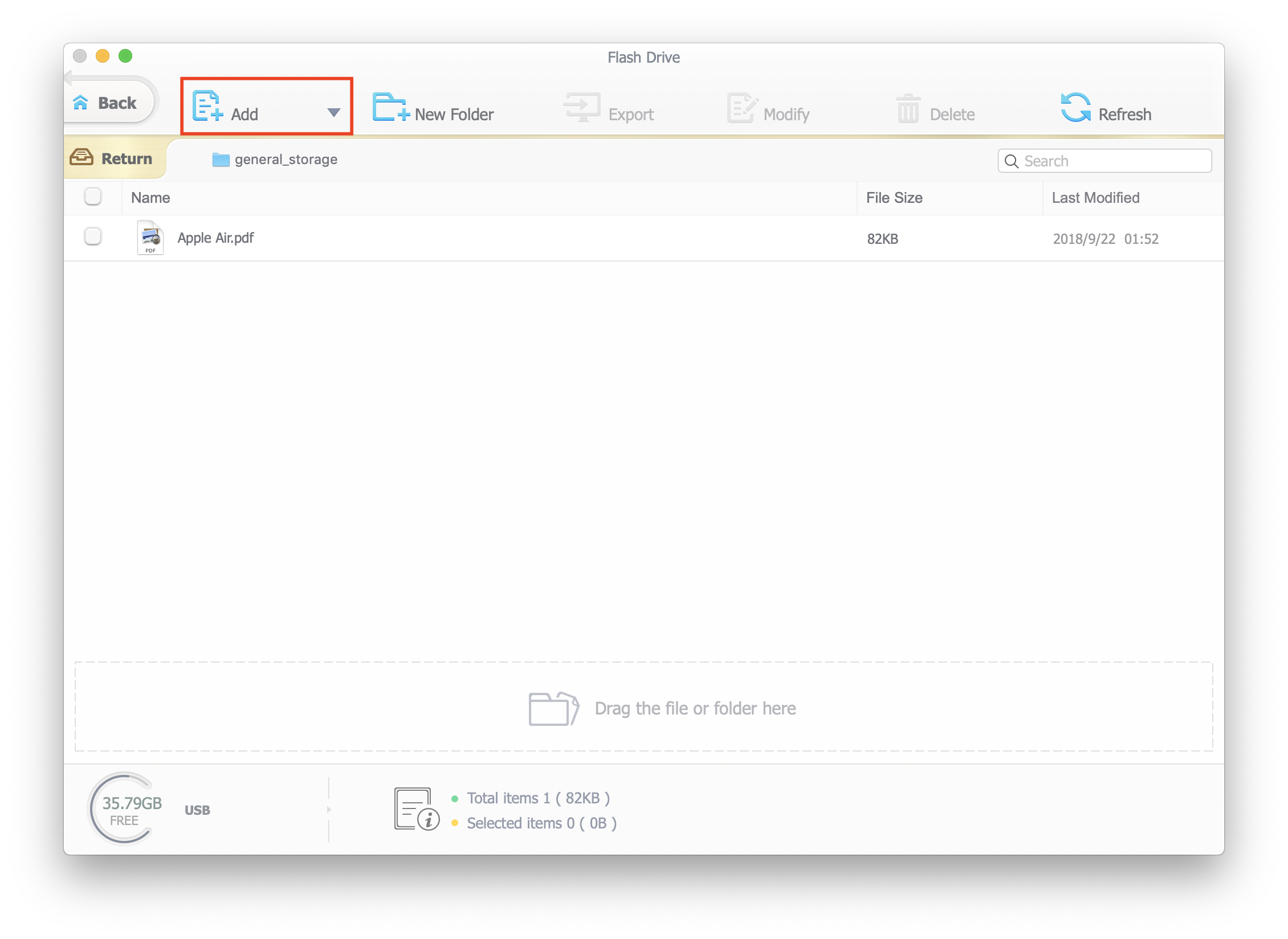 看完了今天的介紹有沒有覺得用 MacX MediaTrans 來管理 iPhone 比用 iTunes 簡單多了呢?不論是匯出照片、同步音樂及影片,還有將鈴聲加入 iPhone 都變成輕鬆的小事,甚至還可以利用 iPhone 多餘的空間來當作隨身碟,這麼多的功能都可以透過 MacX MediaTrans 來達成,大家快趁這次 MacX MediaTrans 的限時免費活動將他免費帶走吧!
看完了今天的介紹有沒有覺得用 MacX MediaTrans 來管理 iPhone 比用 iTunes 簡單多了呢?不論是匯出照片、同步音樂及影片,還有將鈴聲加入 iPhone 都變成輕鬆的小事,甚至還可以利用 iPhone 多餘的空間來當作隨身碟,這麼多的功能都可以透過 MacX MediaTrans 來達成,大家快趁這次 MacX MediaTrans 的限時免費活動將他免費帶走吧!
轉載請注明:MacX MediaTrans-不需要 iTunes 也可以輕鬆管理 iPhone 的最佳軟體限時免費贈送中 | 蘋果哥